




De student moet aan een formulier handmatig velden kunnen toevoegen in ontwerpweergave.
Zoals eerder werd toegelicht geeft een formulier alle of enkele velden van een onderliggende tabel of 'query' weer.
Op deze webpagina wordt uitgelegd hoe velden aan het formulier kunnen worden
toegevoegd in ontwerpweergave, zodat de tabelgegevens in het formulier zichtbaar worden.
We gaan er voor onderstaande beschrijving van uit dat je database
'Personeelsdatabase' nog steeds geopend is en dat je een formulier
'Werknemersadressen invoeren' hebt aangemaakt, zoals in voorgaande webpagina werd uitgelegd.
- Open het formulier 'Werknemersadressen invoeren' in ontwerpweergave door in het navigatiedeelvenster rechts te klikken op de objectnaam en in het vervolgmenu de optie 'Ontwerpweergave' te kiezen.
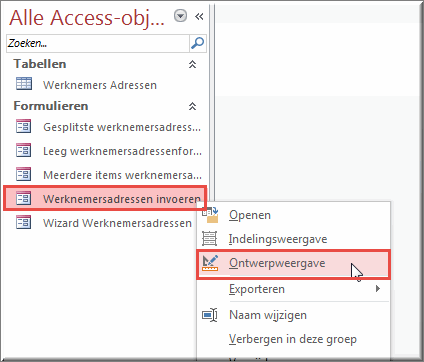
- Open het deelvenster 'Lijst met velden' door in het tabblad 'Ontwerpen' op de opdrachtknop 'Bestaande velden toevoegen'
 te klikken in de groep 'Extra'.
te klikken in de groep 'Extra'.
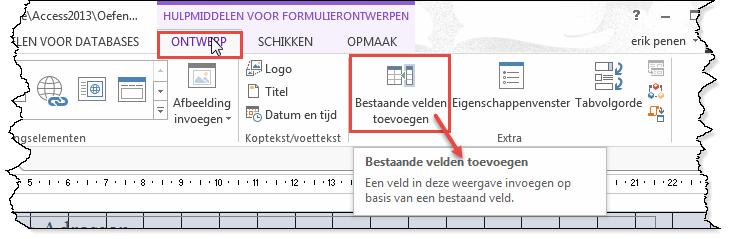
- Onderstel dat we op dit moment een nieuw veld wensen toe te voegen aan het formulier: een veld 'Burgerlijke staat' dat op dit moment nog niet in de tabelstructuur gedefinieerd is.
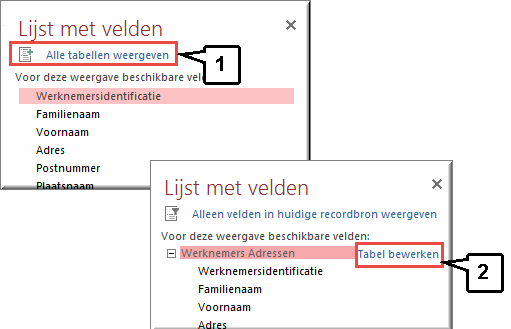 De snelste werkwijze om vanuit de ontwerpweergave van het formulier naar de ontwerpweergave van de onderliggende tabel over te stappen is in deze situatie om:
De snelste werkwijze om vanuit de ontwerpweergave van het formulier naar de ontwerpweergave van de onderliggende tabel over te stappen is in deze situatie om:
- eerst bovenaan in het deelvenster 'Lijst met velden' op de koppeling 'Alle tabellen weergeven' te klikken
- en vervolgens de koppeling 'Tabel bewerken'
 in het deelvenster aan te klikken.
in het deelvenster aan te klikken.
- Access opent daardoor meteen de tabel die aan het formulier ten grondslag ligt: 'Werknemers adressen' in 'Gegevensbladweergave'.
- Sluit het deelvenster 'Lijst met velden' door bovenaan in het deelvenster op het sluiticoon te klikken
 , aangezien je in gegevensbladweergave niet over dit deelvenster kan beschikken.
, aangezien je in gegevensbladweergave niet over dit deelvenster kan beschikken.
- Wijzig de weergavemodus van de tabel in 'Ontwerpweergave'
 .
.
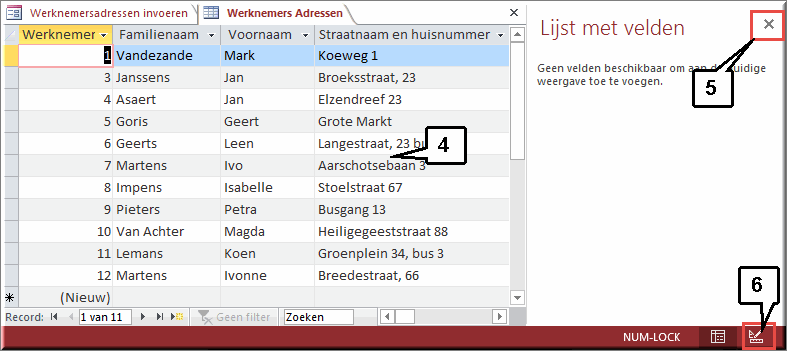
- Voeg het veld 'Burgerlijke staat' toe aan de tabelstructuur, zoals in onderstaande figuur weergegeven.
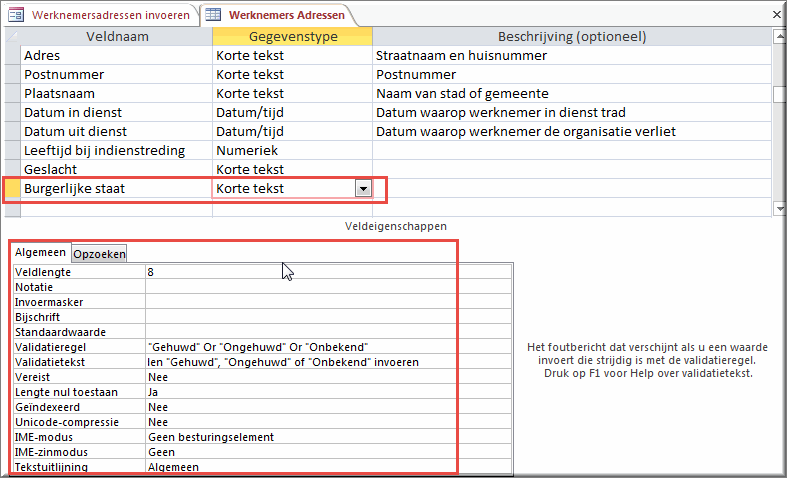
- Sla de wijzigingen in de tabelstructuur op
 en sluit de tabel
en sluit de tabel  .
.
In ontwerpweergave is het - zoals eerder gezegd - mogelijk om de secties van het formulier aan te passen. Tot nu toe werden twee formuliersecties kort besproken: de sectie 'Koptekst' en de sectie 'Details'. Je kan in ontwerpweergave echter nog meer formuliersecties zichtbaar maken en bewerken.
- Klik in ontwerpweergave met de rechtermuisknop ergens op het geopende formulier 'Werknemersadressen invoeren', maar niet op een besturingselement.
- Access opent daardoor een snelmenu
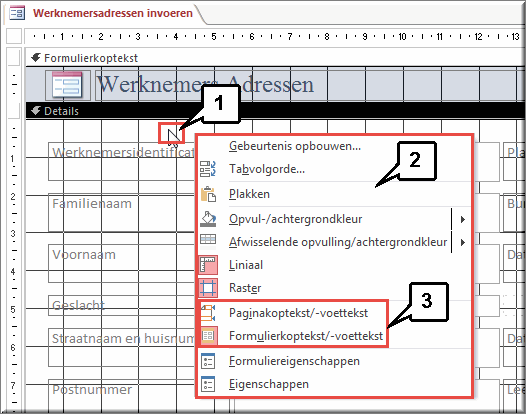
- In het snelmenu bepalen twee opties het al dan niet verschijnen van de formuliersecties:
- de 'Paginakoptekst/-voettekst' (klik op deze optie wanneer de paginakoptekst niet in het formulier wordt getoond)
- de 'Formulierkoptekst/-voettekst' (klik op deze optie indien de formulierkoptekst niet zichtbaar is)
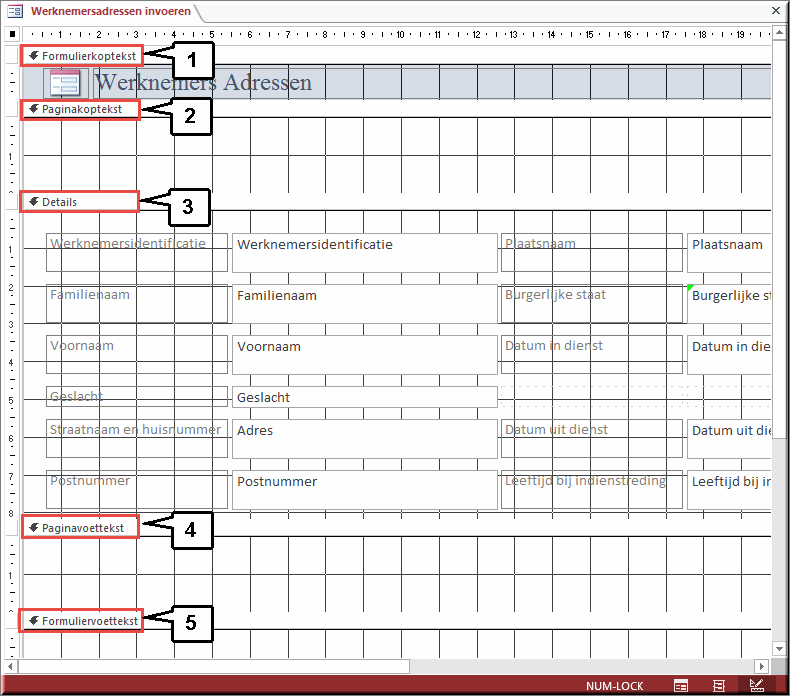
We overlopen de functies van de verschillende secties in het ontwerpraster.
- De bovenste sectie is de Formulierkoptekst waarin een
titel, logo of opschrift van het formulier kan worden geplaatst. Het gebruik van de
Formulierkoptekst is niet vereist, maar soms nuttig. De inhoud van de formulierkoptekst verschijnt enkel (bovenaan) op de eerste pagina van het formulier.
- Indien een formulier meerdere pagina's bestrijkt, kan optioneel in de sectie Paginakoptekst ook een titel worden ingevoerd die automatisch op elke pagina van het formulier wordt herhaald.
- In de sectie 'Details' kunnen de labels en velden, die zich in
de onderliggende tabel bevinden, worden geplaatst alsook tal van andere
'opmaakelementen' (kaders, lijnen, figuren, ...) en besturingselementen (opdrachtknoppen, keuzerondjes, selectievakjes, grafieken, figuren, ...).
- In de Paginavoettekst kan een tekst of een 'besturingselement'
worden ingevoerd dat automatisch onderaan op elke pagina van een formulier - dat
meerdere bladzijden telt - wordt weergegeven.
- De Formuliervoettekst is optioneel
en kan gebruikt worden om helemaal onderaan op het formulier - op de laatste pagina - 'bijkomende' informatie weer te
geven: besturingselementen (datum, paginanummer,...) en tekst (bronvermelding, e-mailadres, ...).
Let wel: bovenstaande omschrijvingen van de verschillende secties zijn bedoeld als voorbeeld: in de praktijk kan je aan elke sectie om het even welk besturingselement of veld toevoegen.
Je kan de grootte (de plaats die een sectie inneemt op een formulier) wijzigen. Dat gaat als volgt:
- Plaats de muiswijzer precies op de onderkant van een sectie, waardoor de muiswijzer verandert in een dubbele pijl.
In onderstaande figuur is de muiswijzer gepositioneerd op de onderkant van de detailsectie.
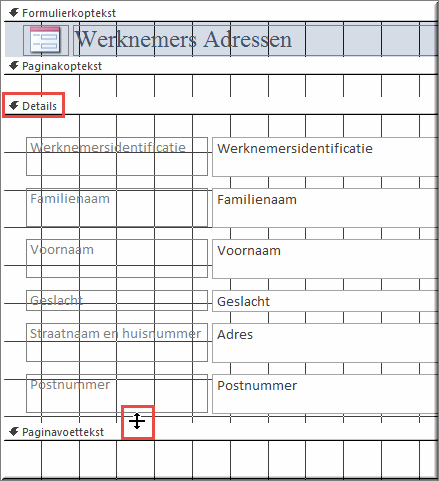
- Druk op dat moment de linkermuisknop in en sleep naar boven of beneden om de grootte van de sectie aan te passen.
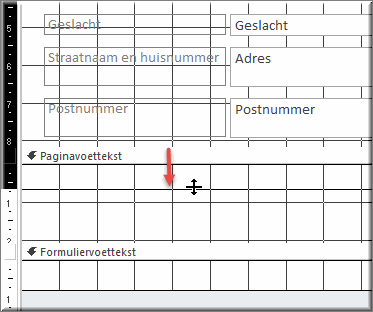
- Laat de muisknop pas los, wanneer de gewenste grootte werd bereikt.
Deze werkwijze kan je ook gebruiken om:
- de sectie 'Formuliervoettekst' - wanneer die niet getoond wordt omdat de grootte op 'nul' staat - zichtbaar te maken
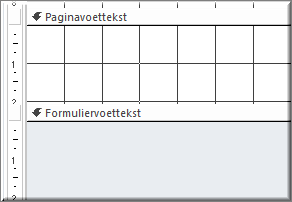
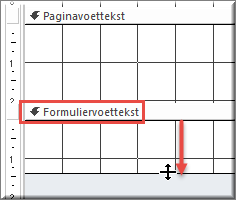
- de breedte van een formulier aan te passen door de muiswijzer op de rechterrand van het formulier te plaatsen en vervolgens naar links of rechts te slepen.
Let wel: je kan een formulier niet kleiner maken dan de rechterrand van een besturingselement op het formulier. Maak dus desgevallend eerst het meest rechts op het formulier gepositioneerd besturingselement kleiner (of verplaats het), alvorens de breedte van het formulier te verkleinen.
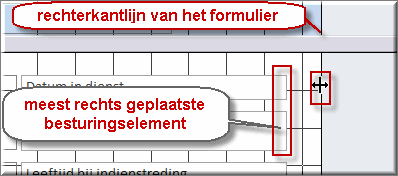
Velden, opmaak- en besturingselementen kan je aan elke sectie van het formulier toevoegen. Thans willen we het nieuwe veld 'Burgerlijke staat' op het formulier invoegen.
- Klik in het tabblad 'Ontwerp' op de knop 'Bestaande velden toevoegen'
 om de 'Lijst met velden' opnieuw te openen.
om de 'Lijst met velden' opnieuw te openen.
- Plaats het besturingselement niet te dicht bij
de rand van het formulier, omdat er anders onvoldoende ruimte is om het
label (het bijschrift) van het veld op het formulier te plaatsen.
Sleep met ingedrukte linkermuisknop de veldnaam 'Burgerlijke staat' naar een vrije plaats in het formulier (maak daartoe eventueel eerst het formulier wat hoger om onderaan meer ruimte te creëren). Tijdens het slepen wordt de nieuwe locatie van het ingevoegde veld weergegeven door een icoon met plusteken  .
.
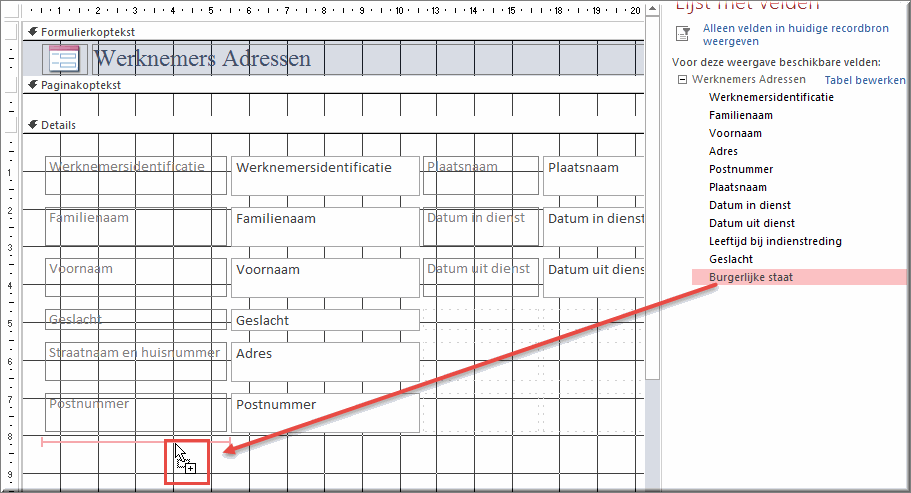
- Laat de linkermuisknop pas los wanneer je op het formulier de gewenste
locatie hebt bereikt.
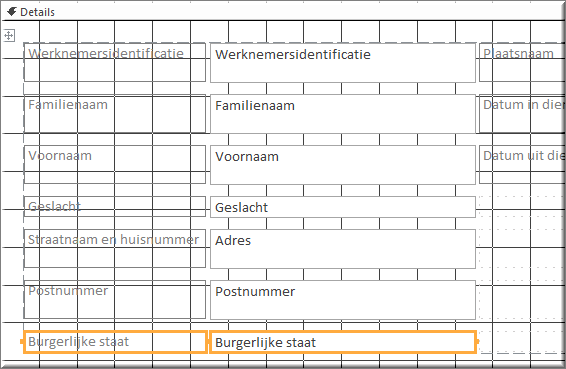
- Klik op de knop 'Opslaan'
 in de werkbalk 'Snelle toegang' om het formulier op te slaan.
in de werkbalk 'Snelle toegang' om het formulier op te slaan.
 Helpprogramma bij Microsoft Access 2013: zoek op 'formulier ontwerpen', 'ontwerpweergave', 'lijst met velden'.
Helpprogramma bij Microsoft Access 2013: zoek op 'formulier ontwerpen', 'ontwerpweergave', 'lijst met velden'.






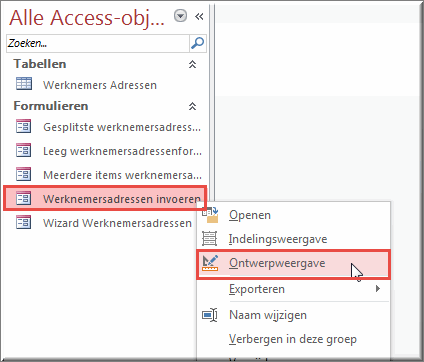
 te klikken in de groep 'Extra'.
te klikken in de groep 'Extra'.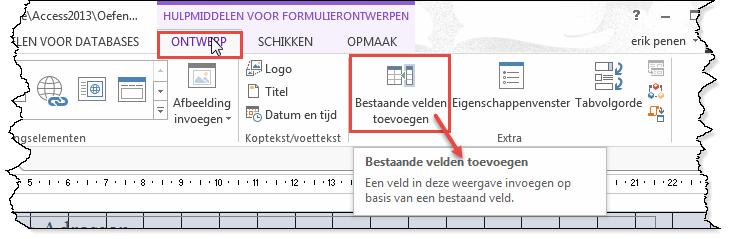
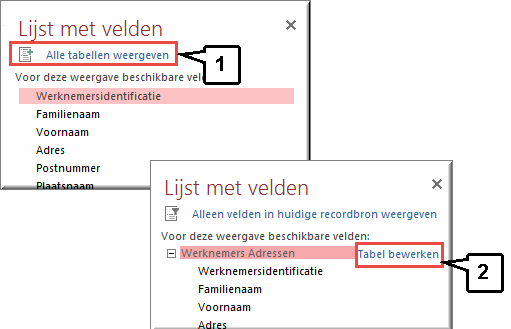 De snelste werkwijze om vanuit de ontwerpweergave van het formulier naar de ontwerpweergave van de onderliggende tabel over te stappen is in deze situatie om:
De snelste werkwijze om vanuit de ontwerpweergave van het formulier naar de ontwerpweergave van de onderliggende tabel over te stappen is in deze situatie om: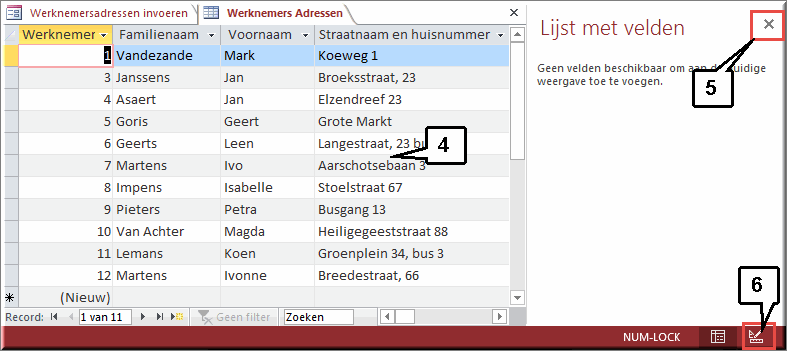
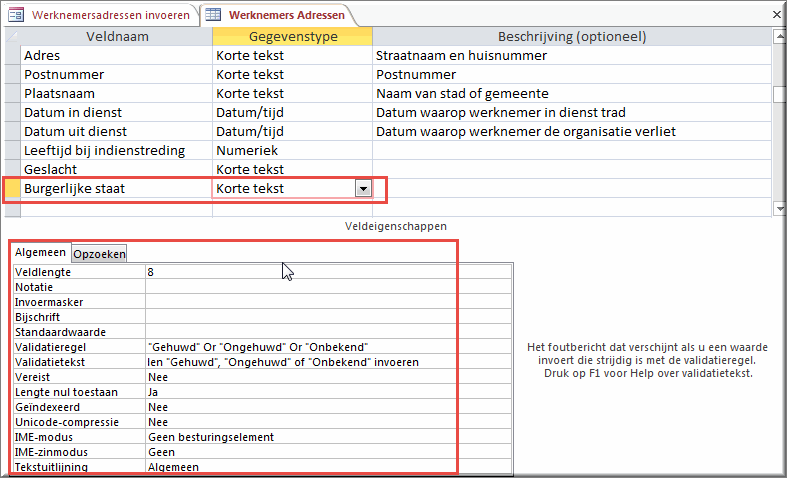
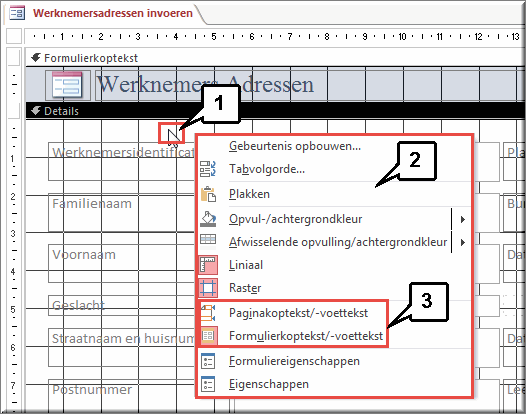
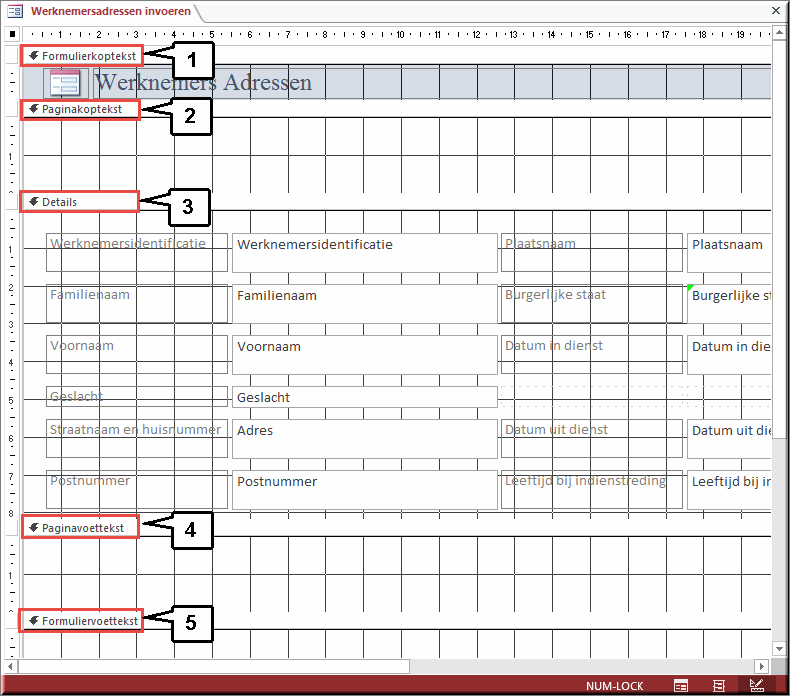
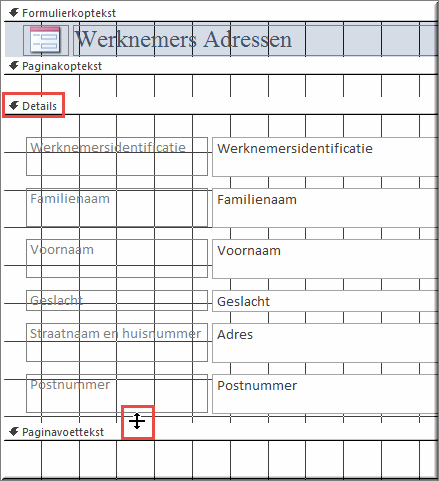
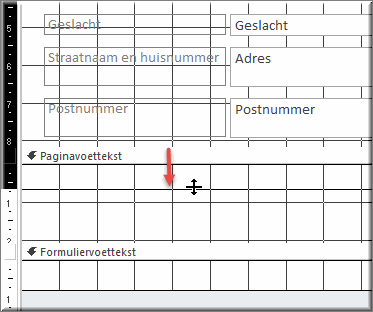
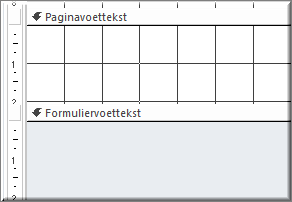
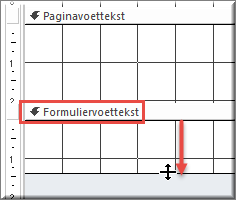
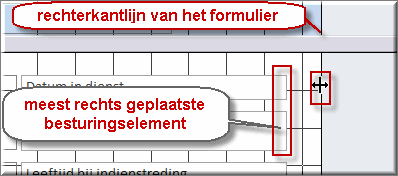
 om de 'Lijst met velden' opnieuw te openen.
om de 'Lijst met velden' opnieuw te openen.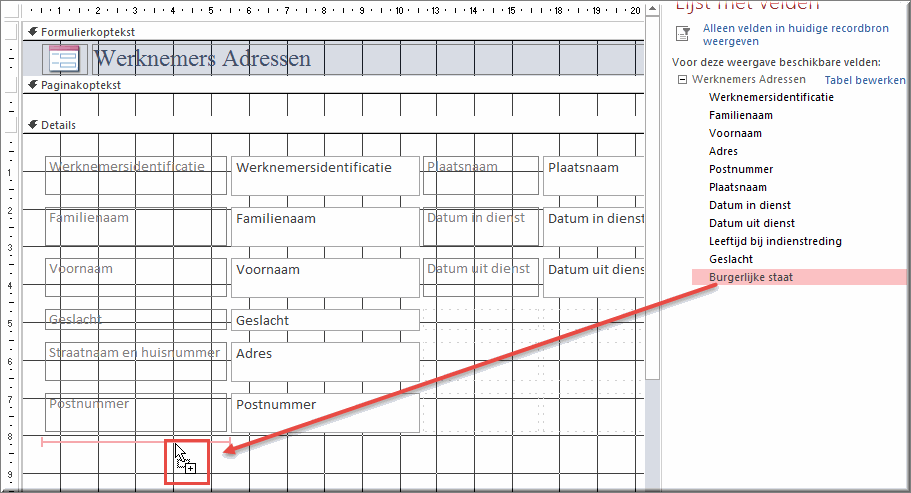
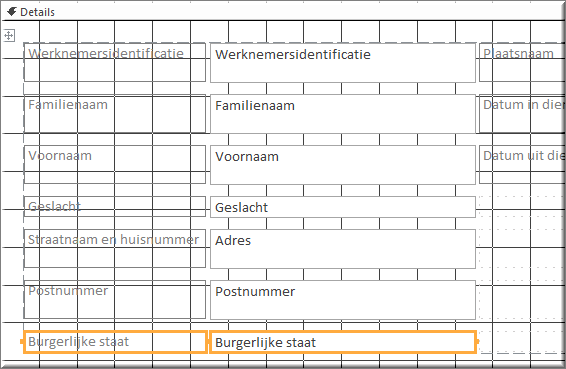
 in de werkbalk 'Snelle toegang' om het formulier op te slaan.
in de werkbalk 'Snelle toegang' om het formulier op te slaan.![]() Helpprogramma bij Microsoft Access 2013: zoek op 'formulier ontwerpen', 'ontwerpweergave', 'lijst met velden'.
Helpprogramma bij Microsoft Access 2013: zoek op 'formulier ontwerpen', 'ontwerpweergave', 'lijst met velden'.